LoiLo Game Recorder 的 2 個領先且值得信賴的替代品
 來自 歐麗莎 / 06年2023月16日00:XNUMX
來自 歐麗莎 / 06年2023月16日00:XNUMX时间 錄製你的遊戲,您必須使用適合遊戲的刻錄機。 讓您在錄製時體驗流暢的播放。 因此,您在玩遊戲時不會遇到延遲。 LoiLo 遊戲記錄器是您可以使用的遊戲記錄器之一。 如果您不熟悉該工具,本文將為您提供 LoiLo 遊戲記錄器評測。 一旦您使用它有困難,您將擁有最好的領先替代品。 除此之外,如果您繼續瀏覽本文,您還會看到另一個在線工具。 向下滾動以了解有關這些遊戲屏幕錄像機的更多信息!

第 1 部分。 LoiLo 遊戲記錄器評論
LoiLo 遊戲記錄器旨在記錄您的遊戲過程或遊戲亮點。 這個工具的好處是,你可以用你的聲音毫無延遲地捕捉你的遊戲。 在這種情況下,您可以在設備上體驗流暢的播放。 如果您想將游戲視頻上傳到 YouTube,這是最好的工具。 捕獲屏幕後,它不包含水印。 但是,您不能使用此工具在 Mac 上錄製遊戲。 Loilo 不支持此設備。 但是,一些用戶對這個工具表示懷疑。 他們的問題是:LoiLo 遊戲記錄器安全嗎? 這個問題的答案是肯定的。 以下是使用 LoiLo 遊戲記錄器的快速教程。
步驟 1在您的 Windows 設備上下載 LoiLo 遊戲記錄器。 為此,請單擊 下載適用於 Windows 的最新版本 按鈕。 等待下載過程結束。 之後進行設置,然後立即安裝。 在您的設備上啟動該工具,然後運行它。
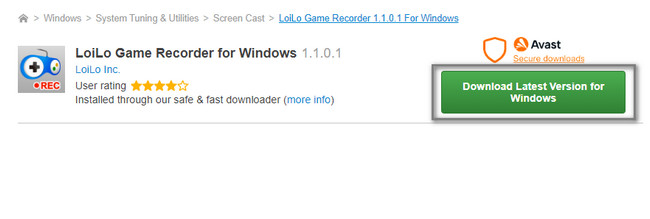
步驟 2啟動您要記錄的工具。 之後,在man界面的右側,單擊 Record 圖標。 錄音將立即開始。 一旦您想結束遊戲的錄製,請單擊該工具的停止圖標。
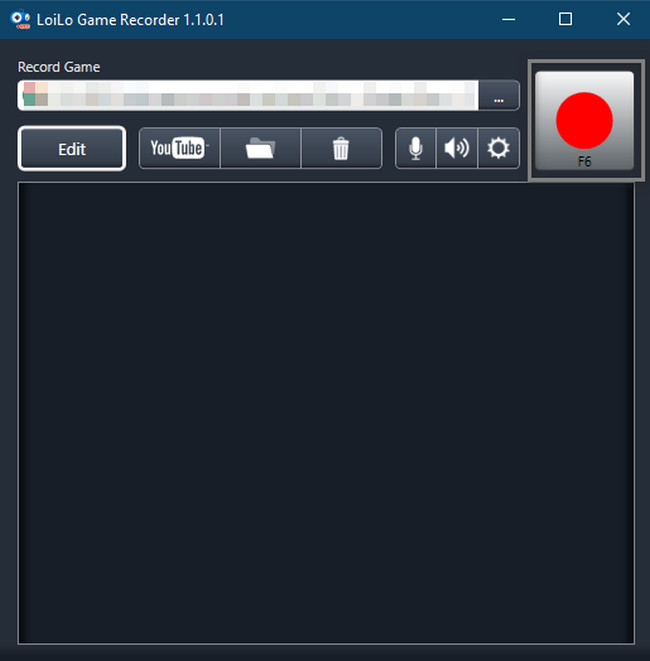
但是,此工具不是免費的。 如果您使用 Mac 並且由於 LoiLo 不支持此設備而無法捕獲您的遊戲怎麼辦? 幸運的是,您可以使用 FoneLab 屏幕錄像機。 要了解有關 LoiLo 遊戲記錄器替代品的更多信息,請繼續。
FoneLab屏幕錄像機使您可以在Windows / Mac上捕獲視頻,音頻,在線教程等,並且可以輕鬆自定義大小,編輯視頻或音頻等。
- 在Windows / Mac上錄製視頻,音頻,網絡攝像頭並拍攝屏幕截圖。
- 保存前預覽數據。
- 它是安全且易於使用的。
第 2 部分。 LoiLo 遊戲記錄器替代品
無論您採用何種技術,LoiLo 遊戲錄製都無法在 Mac 上使用。 除此之外,您將很難使用它,因為它的功能沒有標籤或名稱。 在這種情況下,您需要一個一個地點擊工具來了解它們的功能。 當您下載錄製工具時,它也會下載它的視頻編輯器。 因此,它會佔用您的大部分時間和設備的存儲空間。 您無法卸載它,因為它是下載過程和工具包的一部分。
幸運的是,如果你不想使用這個工具,下面的軟件是最好的和領先的替代品。 您還會發現另一種在線工具。 熟悉以下工具。
方法 1. 最佳選擇 - FoneLab 屏幕錄像機
LoiLo 屏幕錄像機有很多選擇。 它的選項有一個領先的工具,它是 FoneLab屏幕錄像機. 與上述軟件不同,此工具可在 Mac 和 Windows 上使用。 根據您的設備,您必須只選擇此工具的高效版本。
除此之外,該軟件還允許您使用快捷鍵開始和停止錄製會話。 您不必在計算機或筆記本電腦上單擊和使用鼠標。 類似於 LoiLo 屏幕錄像機,該軟件將 錄屏不會造成延遲 屏幕錄製時在遊戲中。 請繼續以下操作以了解其簡單步驟。
FoneLab屏幕錄像機使您可以在Windows / Mac上捕獲視頻,音頻,在線教程等,並且可以輕鬆自定義大小,編輯視頻或音頻等。
- 在Windows / Mac上錄製視頻,音頻,網絡攝像頭並拍攝屏幕截圖。
- 保存前預覽數據。
- 它是安全且易於使用的。
步驟 1點擊 免費下載 圖標下載 LoiLo 屏幕錄像機的最佳替代品。 它位於主界面的左側。 之後,等待下載過程結束。 然後,單擊工具文件並立即在您的設備上進行安裝。 安裝 > 啟動 > 在 Mac 或 Windows 上運行它。
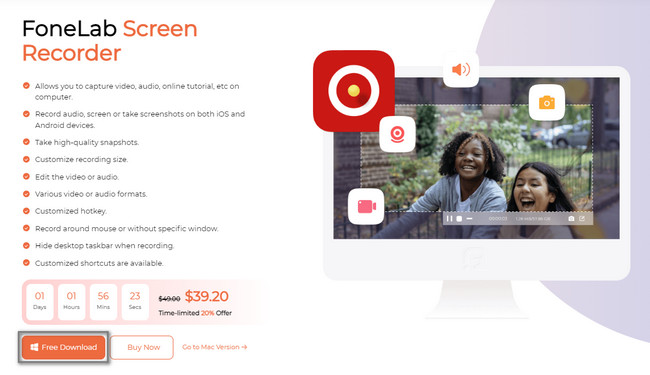
步驟 2該工具將向您展示其在屏幕錄製中的功能。 您必須只選擇高效的軟件來幫助您錄製屏幕。 由於 LoiLo 屏幕錄像機是關於遊戲的,因此選擇 遊戲記錄器 FoneLab 屏幕錄像機的部分。 在這種情況下,您將有機會比較這些工具。
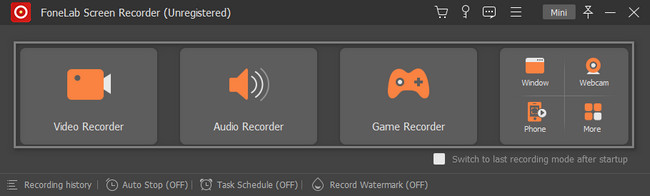
步驟 3在工具的左側,單擊 選擇遊戲 按鈕。 之後,選擇要捕獲的窗口。 如果您使用網絡攝像頭、系統聲音和麥克風,請向右滑動到 On 按鈕。 在這種情況下,您可以錄製包含您的面部、聲音和設備聲音的視頻。
注意:如果該工具擋住了大部分設備屏幕,您可以將該工具最小化。 要執行此操作,請單擊 迷你 軟件頂部的按鈕。
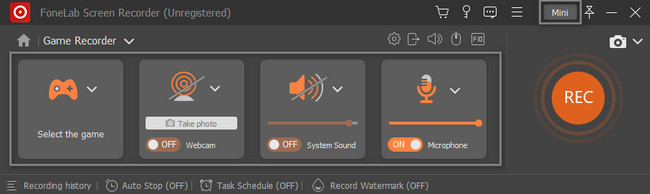
步驟 4選擇遊戲後,點擊 REC 按鈕開始錄音。 該工具可讓您使用其可調框架來跟踪要錄製的屏幕部分。 除此之外,該軟件會給您幾秒鐘的時間來準備屏幕。 因此,它會在開始錄製過程之前倒計時。
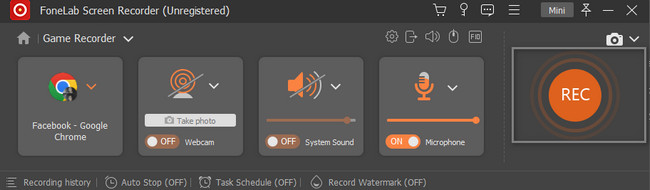
步驟 5要保存錄音,請單擊 完成 按鈕。 該設備將向您顯示視頻的可能位置。
注意:您可以在保存遊戲視頻之前對其進行編輯。 如果需要使用本軟件特有的編輯工具最好。
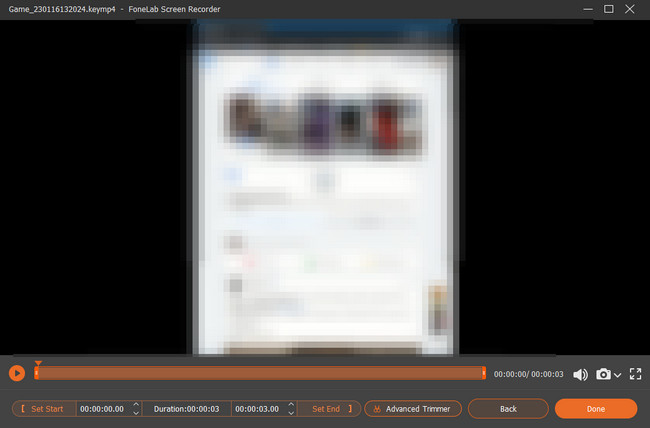
方法 2. 在線工具 - 屏幕截圖
除了電腦上的上述軟件,如果不想安裝解壓工具,還可以使用在線截屏來錄製遊戲。 了解下面的簡單指南。
步驟 1由於您無需下載該工具,您只需熟悉其界面即可。 之後,選中您要使用的功能的複選框。
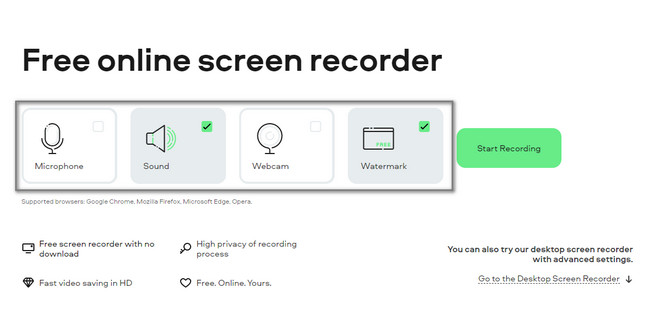
步驟 2啟動您要玩的遊戲,然後單擊 開始錄製 按鈕開始錄製會話。
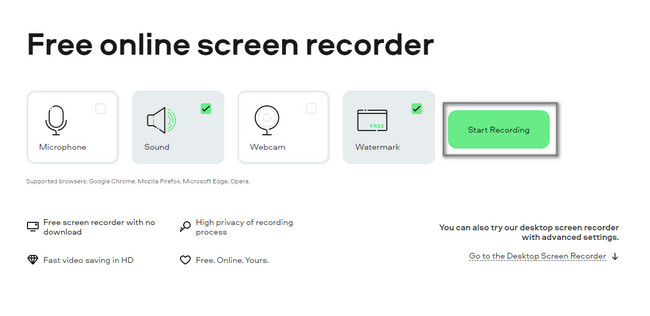
FoneLab屏幕錄像機使您可以在Windows / Mac上捕獲視頻,音頻,在線教程等,並且可以輕鬆自定義大小,編輯視頻或音頻等。
- 在Windows / Mac上錄製視頻,音頻,網絡攝像頭並拍攝屏幕截圖。
- 保存前預覽數據。
- 它是安全且易於使用的。
第 3 部分。 關於 LoiLo 遊戲記錄器的常見問題解答
使用 LoiLo 遊戲錄像機錄製遊戲需要多少 RAM?
使用 LoiLo 遊戲記錄器時不需要 RAM。 但是,在錄製遊戲時,為了遊戲和工具的速度,建議使用 16GB 內存。 在捕獲屏幕時,您必須避免延遲以獲得最佳視頻效果。
使用 LoiLo 遊戲記錄器時適合錄製什麼 FPS?
FPS 是您在玩和錄製遊戲時應該考慮的重要事項之一。 您必須避免 FPS 下降,以免屏幕上的遊戲滯後或延遲。 錄製的建議 FPS 設置為每秒 24 或 30 幀。
LoiLo 遊戲記錄器可以幫助您無延遲地記錄您的遊戲。 但是,這個工具有很多缺點,尤其是對於 Mac 設備。 您不必擔心,因為此工具有 2 個最佳選擇。 FoneLab屏幕錄像機 是領先的。 要了解這些替代方案,您必須下載並熟悉它們!
FoneLab屏幕錄像機使您可以在Windows / Mac上捕獲視頻,音頻,在線教程等,並且可以輕鬆自定義大小,編輯視頻或音頻等。
- 在Windows / Mac上錄製視頻,音頻,網絡攝像頭並拍攝屏幕截圖。
- 保存前預覽數據。
- 它是安全且易於使用的。

